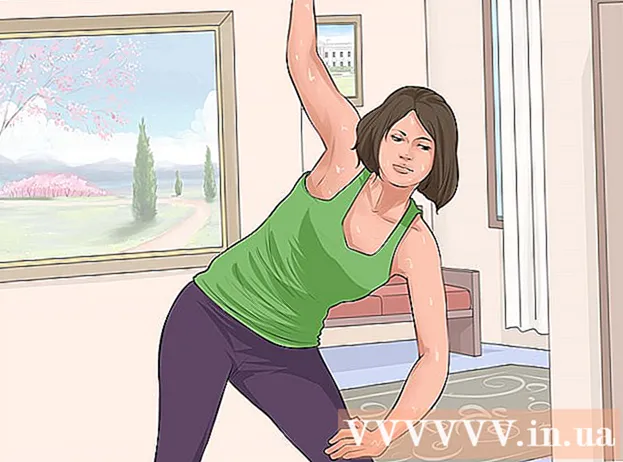Pengarang:
Robert Simon
Tanggal Pembuatan:
21 Juni 2021
Tanggal Pembaruan:
1 Juli 2024

Isi
Artikel ini menunjukkan cara menggunakan GPS dan aplikasi yang tersedia di iPhone untuk menemukan perangkat Anda.
Langkah
Metode 1 dari 2: Menggunakan Temukan iPhone Saya (Temukan iPhone Saya)
Buka Pengaturan. Ini adalah aplikasi berbentuk roda gigi (⚙️) yang biasanya ditampilkan di layar beranda.

Ketuk ID Apple Anda. Ini adalah bagian di atas menu yang menampilkan nama Anda dan foto jika Anda telah menambahkannya.- Jika belum masuk, Anda bisa memilih Masuk ke (Perangkat Anda) (Masuk (Perangkat Anda)), masukkan ID Apple dan kata sandi Anda, lalu pilih Masuk (Gabung).
- Jika Anda menggunakan iOS versi lama, Anda mungkin tidak perlu melakukan langkah ini.

Memilih icloud di bagian kedua menu.
Gulir ke bawah daftar dan pilih Temukan iPhone Saya (Temukan iPhone). Ini berada di bawah bagian menu "APPS USING ICLOUD".

Aktifkan mode "Temukan iPhone Saya". Slider sekarang akan berubah menjadi hijau. Fungsi ini memungkinkan Anda menemukan lokasi iPhone saat menggunakan perangkat lain.
Aktifkan mode "Kirim Lokasi Terakhir". Sekarang iPhone Anda akan mengirimkan lokasinya ke Apple saat baterai hampir habis, sebelum dimatikan.
Buka Find My iPhone di perangkat lain. Lakukan ini dengan menjalankan aplikasi di perangkat seluler atau masuk ke iCloud menggunakan browser web.
Masuk dengan ID Apple. Gunakan ID Apple dan kata sandi yang Anda gunakan untuk masuk ke iPhone Anda.
- Jika itu adalah aplikasi di perangkat orang lain, Anda harus memilih Keluar (Keluar) di pojok kanan atas layar aplikasi untuk masuk dengan ID Apple Anda.
Pilih iPhone Anda yang ditampilkan di daftar perangkat di bawah peta. Lokasi ponsel ditampilkan di peta dan akan diperbesar saat Anda memilih iPhone.
- Jika ponsel dimatikan atau kehabisan baterai, peta menunjukkan lokasi terakhir ponsel tanpa menunjukkan lokasi saat ini.
Memilih Tindakan (Tindakan) di bagian tengah bawah layar.
Memilih Memainkan suara (Putar suara) di sudut kiri bawah layar. Jika iPhone Anda ada di dekatnya, ia akan mengeluarkan suara untuk membantu Anda menemukannya.
Memilih Mode Hilang (Mode Hilang) di bagian tengah bawah layar. Gunakan opsi ini saat iPhone Anda hilang di mana seseorang dapat menemukannya, atau Anda mengira ponsel telah dicuri.
- Masukkan kode buka kunci telepon. Gunakan nomor acak yang tidak ada hubungannya dengan Anda: tidak ada nomor ID, tidak ada tanggal lahir, tanpa plat nomor atau informasi pribadi lainnya.
- Kirim pesan dan hubungi nomor telepon karena informasi ini akan ditampilkan di layar iPhone.
- Jika iPhone Anda masih dalam jaringan, itu akan segera dikunci dan tidak dapat diatur ulang tanpa kode buka kunci. Anda akan melihat lokasi ponsel Anda saat ini serta perubahan lokasi.
- Jika ponsel Anda offline, segera terkunci dengan sisa baterai. Anda akan menerima pemberitahuan email dan dapat menemukan lokasi ponsel.
Memilih Hapus iPhone (Hapus iPhone) di pojok kanan bawah layar. Gunakan opsi ini jika Anda khawatir iPhone Anda tidak dapat diambil atau informasi pribadi Anda akan terungkap.
- Ini menghapus semua data di iPhone, yang juga berarti Anda tidak dapat terus menggunakan Find My iPhone untuk mencari perangkat.
- Cadangkan data ke iCloud atau iTunes secara teratur jika Anda perlu menghapus data yang disimpan.
Metode 2 dari 2: Gunakan aplikasi Temukan Teman Saya
Buka Pengaturan. Ini adalah aplikasi berbentuk roda gigi (⚙️) yang biasanya ditampilkan di layar beranda.
Ketuk ID Apple Anda. Ini adalah bagian di atas menu yang menampilkan nama Anda dan foto jika Anda telah menambahkannya.
- Jika belum masuk, Anda bisa memilih Masuk ke (Perangkat Anda) (Masuk (Perangkat Anda)), masukkan ID Apple dan kata sandi Anda, lalu pilih Masuk (Gabung).
- Jika Anda menggunakan iOS versi lama, Anda mungkin tidak perlu melakukan langkah ini.
Memilih icloud di bagian kedua menu.
Gulir ke bawah daftar dan pilih Bagikan Lokasiku (Bagikan lokasi saya) ada di bawah menu.
Aktifkan "Bagikan Lokasi Saya". Anda akan melihat slider berubah menjadi hijau.
Memilih Dari (Dari) di bagian atas halaman.
Pilih iPhone Anda. Ini memungkinkan ponsel Anda membagikan lokasinya dengan aplikasi Find My Friends.
- Pengaturan ini harus diaktifkan terlebih dahulu di perangkat apa pun yang ingin Anda temukan menggunakan aplikasi Temukan Teman Saya.
Buka aplikasi Find My Friends di iPhone Anda. Ini adalah aplikasi oranye dengan dua angka.
- Cari Teman Saya sudah diinstal sebelumnya di iOS 9 atau lebih baru.
Memilih Menambahkan (Tambahkan) di sudut kanan atas layar.
Masukkan ID Apple teman atau kerabat. Lakukan ini di bidang "Kepada:" di bagian atas layar.
- Atau, pilih ⊕ di sisi kanan layar untuk menambahkan ID Apple dari kontak Anda.
Memilih Kirim (Kirim) di pojok kanan atas layar.
Pilih tenggat waktu. Pilih durasi yang Anda inginkan untuk membagikan lokasi iPhone Anda. Opsinya adalah sebagai berikut:
- Bagikan selama Satu Jam (Bagikan selama satu jam)
- Bagikan Hingga Akhir Hari
- Bagikan Tanpa Batas (Bagikan Tanpa Batas)
Terima permintaan di iPhone dari orang yang Anda bagikan lokasi Anda. Orang itu akan memilih Menerima (Terima) saat diminta dan dipilih Bagikan (Bagikan) jika ingin membagikan lokasi ponsel mereka dengan Anda.
Temukan lokasi iPhone. Dengan menggunakan iPhone orang yang Anda bagikan lokasi Anda, Anda dapat menemukan lokasi iPhone Anda saat sedang dinyalakan dan dinyalakan; Jika seseorang membagikan lokasinya dengan Anda, Anda juga akan menemukan iPhone mereka menggunakan Cari Teman Saya. iklan